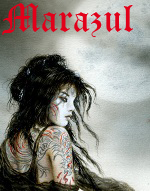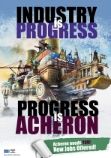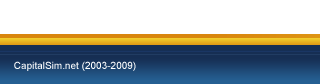Crear el contenido personalizado para los Sims 3 aún está limitado.
Hay mucha gente que está desarrollando los programas necesarios para hacer eso posible.
Uno de los primero programas en salir, hace posible el crear los Patrones (Patterns) para los Sims 3
Estos patrones nos permiten personalizar la ropa y objetos de nuestros Sims, ya sea usando el patron original o cambiando sus colores a gusto.
En éste Tutorial trataré de explicarles cómo diseñar y crear un patrón de una forma sencilla.
No haremos un diseño complejo, porque necesitarían amplios conocimientos sobre cómo trabajar con programas de dibujo vectorial.
Si quieren (o pueden) hacer algo más complejo, eso ya depende de ustedes.
-----------------------------------------------------------------------------------
Primero Necesitamos lo siguiente :
* Un programa para crear y modifcar las imágenes, como Adobe Photoshop (de pago) o Gimp (Gratis).
* Un Plugin de Nvidia para trabajar con imágenes *.DDS. Hay una para Photoshop y Gimp. Ambos plugins son gratuitos.
* Delphy's Pattern Packager, para crear los archivos *.package, es necesario NET Framework 3.5 para ejecutarlo.
* Un Diseño para crear nuestro Patron (Pattern)
-------------------------------------------------------------------------------------
Antes de hacer el diseño les explicaré cómo funcionan los patrones en los Sims 3.
Todos los Patrones de los Sims 3 tienen un tamaño de 256x256 pixeles.
Al usar los patrones en la ropa (o cualquier objeto), la cubre adaptándose a su forma.
Pero, por el tamaño del patrón, el Juego automáticamente lo duplica donde sea necesario, para cubrir la ropa o los objetos por completo.
Como ejemplo he diseñado éste patrón.

Usamos el patrón en la ropa...

Como podemos ver en la imágen, el patron fué duplicado en algunas zonas para cubrir toda la ropa.
Teniendo en cuenta esto, tratarémos de crear un diseño que se adapte a la ropa o cualquier objeto y se vea bién...
Podemos crear diseños de 2, 3 o 4 colores.
*No es posible crear diseños de más de 4 colores
--------------------------------------------------------------------------------------------------------------
El diseño que haremos ahora es de 4 colores.
*No olvidar que los patrones son de 256x256 pixeles...
Para crear el diseño lo que hice fué mezclar formas simples en una imágen de 32x32 pixeles.

Luego la imágen final la copié en una imágen nueva de 256x256 pixeles para tener como resultado éste diseño

Este es el diseño del patrón como queremos que se vea en el Juego.
Y por ser un diseño simétrico no habrá problemas si el juego lo duplica al usarlo en la ropa o los objetos.
El usar figuras geométricas nos permite crear muchas cosas con facilidad. Todo depende de nuestra imaginación.
Hasta aqui creo que todos pueden hacer sus diseños sin problemas... ahora viene lo difícil...
------------------------------------------------------------------------------------------------------------------------------------
Deben crear cada color por separado, en una imágen de 256x256 pixeles, de igual forma que el diseño original y en blanco y negro.
Para hacer las cosas más fáciles, podemos hacer uso de la varita mágica y seleccionar cada color.
(Hay formas de crear los diseños por capas, pero eso sólo pueden hacerlo los que ya tienen experiencia trabajando con imágenes.)
El color Rojo - (imagen-1).

El color Naranja - (imagen-2).

El color Amarillo -(imagen-3).

El color Negro -(imagen-4).

El color blanco será visible en el juego, el color negro no.
*Pueden copiar las imágenes para crear el diseño..
------------------------------------------------------------------------------------------------------
Lo que haremos a continuación será componer nuevamente la imágen que luego será exportada al formato *.DDS
En Photoshop o Gimp, creamos una imagen nueva de 256x256 pixeles incluído el canal alfa

En la imágen nueva tenemos cuatro canales, Rojo, Azul, Verde y Alfa
Copiamos cada una de las imágenes de nuestro diseño en cada canal
Es decir, imagen-1 al color Rojo, imagen-2 al color Azul, imagen-3 al color Verde, imagen-4 al canal alfa.
El resultado sería éste, luego de copiar las imagenes.

No se preocupen por el color que tenga la imágen final.
Luego exportamos la imágen ó seleccionan la opción guardar como y buscan el formato *.DDS
verán la siguiente pantalla, deben tener cuidado en seleccionar el modo de compresión de textura antes guardar la imágen,
Deben seleccionar éste:
8.8.8.8 ARGB 32 bpp | unsigned
*No es necesario hacer mas cambios
Guardar la imagen con cualquier nombre manteniendo la extensión *.DDS

Ahora, habrimos Delphy's Pattern Packager
Cargamos la imágen *.DDS y cofiguramos algunas cosas antes de exportar el diseño.
En la opción Pattern Details lo impotante son las opciones :
in-Game Category - Es la categoría dónde irá nuestro diseño ( yo selecciono Miscellaneous )
Surface Type - Es el tipo de textura que tendrá nuestro diseño ( yo uso siempre la opción Cloth )
Luego configuramos el número de colores (4) y cada color de acuerdo a nuestro diseño:
Palette-1 corresponde al color Rojo ( Seleccionamos el Rojo )
Palette-2 corresponde al color Verde ( Seleccionamos el Naranja )
Palette-3 corresponde al color Azul ( Seleccionamos el Amarillo )
Palette-4 corresponde al canal Alfa ( Seleccionamos el Negro )

Al terminar, seleccionamos la opción,-> file, save as.. del menú y guardamos nuestro diseño *.package
Copiamos nuestro archivo *.package a la carpeta de MODS/Packages del Juego.
Ya en el Juego, al personalizar la ropa de nuestros Sims o algún objeto,
Encontrarémos nuestro diseño en la sección Misc.
y como cualquier otro patrón del Juego podemos cambiar los colores del diseño a gusto..

Pueden usarlo en la ropa....

Los coches..

Donde ustedes quieran...

Espero que todos puedan crear su propio contenido personalizado para los Sims 3...
Eso es todo
Edito : los que quieran el patrón que hice para el tutorial pueden descargarlo en este tema Clic aquí
Saludos


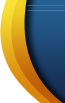














 me encanto el tutorial, como todos los que has hecho. La verdad uno de los mayores aciertos del juego es esto de los patrones para decorar cualquier elemento. Ya me habia aburrido de los recolors del sims 2 que tenias que bajar cada diseño para cada objeto y al final tenias una cantidad enorme de archivos en la carpeta de descargas. Creo que intentare hacer un patron en cuanto vea alguna figura que me guste tanto como para hacerla para el juego.
me encanto el tutorial, como todos los que has hecho. La verdad uno de los mayores aciertos del juego es esto de los patrones para decorar cualquier elemento. Ya me habia aburrido de los recolors del sims 2 que tenias que bajar cada diseño para cada objeto y al final tenias una cantidad enorme de archivos en la carpeta de descargas. Creo que intentare hacer un patron en cuanto vea alguna figura que me guste tanto como para hacerla para el juego.